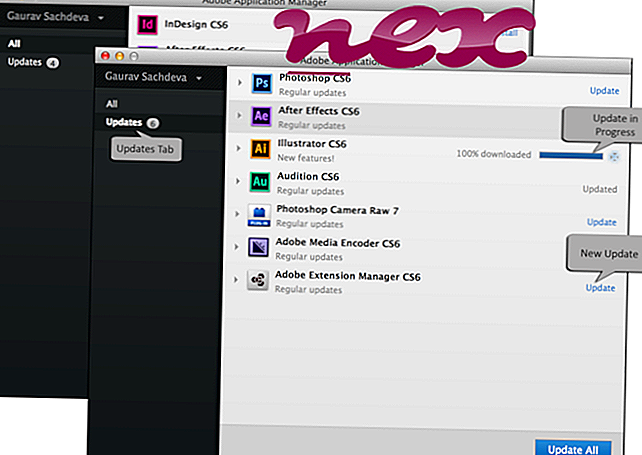Der Prozess Plays.tv Video Recorder oder Plays.tv Video Recorder von Raptr gehört zur Software PlaysTV der Firma Copyright © (Version 2017 Plays.tv, LLC, 2016 Plays.tv, LLC) oder Plays.tv.
Charakteristik : Playstv_launcher.exe gehört nicht zu Windows und macht häufig Probleme. Playstv_launcher.exe befindet sich in einem Unterordner von "C: \ Programme (x86)" (meistens C: \ Programme (x86) \ Raptr Inc \ PlaysTV \ ). Bekannte Dateigrößen unter Windows 10/8/7 / XP sind 71.440 Bytes (38% aller Vorkommen), 51.416 Bytes, 51.928 Bytes, 51.440 Bytes oder 50.448 Bytes.
Playstv_launcher.exe ist von einer Vertrauensstelle digital zertifiziert. Diese Datei ist keine Windows System Datei. Das Programm kann in der Systemsteuerung deinstalliert werden. Die Software wird während des Windows-Startvorgangs geladen (siehe Registrierungsschlüssel: MACHINE \ Run). Daher ist die technische Sicherheitsbewertung 8% gefährlich, aber Sie sollten auch die Bewertungen der Benutzer berücksichtigen.
Deinstallation dieser Variante: Sie haben die Möglichkeit, die Software PlaysTV über die Funktion Programm deinstallieren (Windows: Start, Einstellungen, Systemsteuerung, Programm deinstallieren) zu deinstallieren.Insbesondere, wenn sich die Datei in C: \ Windows oder im C: \ Windows \ System32 Ordner befindet. Bitte kontrollieren Sie deshalb, ob es sich bei dem Prozess playstv_launcher.exe auf Ihrem PC um einen Schädling handelt. Wir empfehlen den Security Task Manager, um die Sicherheit Ihres Computers zu überprüfen. Dies war einer der Top Download Picks von The Washington Post und PC World .
Ein aufgeräumter Computer ist die beste Voraussetzung, um playstv_launcher Probleme zu vermeiden. Dies bedeutet, dass Sie nach Malware suchen, Ihre Festplatte mit 1 CleanMgr und 2 SFC / SCANNOW bereinigen, 3 nicht mehr benötigte Programme deinstallieren, nach Autostart-Programmen suchen (mit 4 msconfig) und Windows 5 Automatic Update aktivieren. Denken Sie immer daran, regelmäßige Sicherungen durchzuführen oder zumindest Wiederherstellungspunkte festzulegen.
Wenn Sie auf ein tatsächliches Problem stoßen, versuchen Sie, das letzte, was Sie getan haben, oder das letzte, was Sie installiert haben, bevor das Problem zum ersten Mal aufgetreten ist, abzurufen. Verwenden Sie den Befehl 6 resmon, um die Prozesse zu identifizieren, die Ihr Problem verursachen. Selbst bei schwerwiegenden Problemen ist es besser, anstatt Windows neu zu installieren, die Installation zu reparieren oder bei Windows 8 und höheren Versionen den Befehl 7 DISM.exe / Online / Cleanup-image / Restorehealth auszuführen. Auf diese Weise können Sie das Betriebssystem reparieren, ohne Daten zu verlieren.
Die folgenden Programme haben sich als hilfreich erwiesen, damit Sie den Prozess playstv_launcher.exe auf Ihrem Computer analysieren können: Ein Sicherheitsaufgaben-Manager zeigt alle ausgeführten Windows-Aufgaben an, einschließlich eingebetteter versteckter Prozesse wie Tastatur- und Browserüberwachung oder Autostart-Einträge. Eine eindeutige Sicherheitsrisikoeinstufung gibt an, mit welcher Wahrscheinlichkeit es sich bei dem Prozess um potenzielle Spyware, Malware oder einen Trojaner handelt. B Malwarebytes Anti-Malware erkennt und entfernt schlafende Spyware, Adware, Trojaner, Keylogger, Malware und Tracker von Ihrer Festplatte.
Verwandte Datei:
winupdate.exe easybatterymgr3.exe aswrdr2.sys playstv_launcher.exe upd.exe msert.exe ltc_help32-94307.dll zhudongfangyu.exe simppulltoolbau.dll netmon.exe snuvcdsm.exe